Lightroom vs Capture One: érdemes váltani?
On november 16, 2021 by adminMindig van egy második hegedűs – egy ezüstérmes, aki az aranyat üldözi, egy kihívó, aki csak fél lépéssel marad le a vezető mögött. A RAW utófeldolgozó szoftverek világában a vitathatatlan bajnok az Adobe Lightroom; a konkurens termékek meg sem közelítik népszerűségét. De ez önmagában még nem teszi a Lightroomot a legjobbá. Vitathatatlanul legnagyobb riválisa, a Capture One számos olyan funkciót tartalmaz, amely a Lightroomból hiányzik (és fordítva). Az alábbiakban mindkettőt egymás mellett teszteltem, hogy lássam, melyikük áll jobban.
Ne feledje, hogy a Capture One Pro 12 legújabb, 2018 novemberében, illetve decemberében frissített verzióját hasonlítom össze a Lightroom Classic CC-vel.
Tartalomjegyzék
Hol veri a Lightroom a Capture One-t
1.1. Hogyan veri a Lightroom a Capture One-t? A fényképek rendszerezése
Föltételezve, hogy a legújabb verziót használja, a Lightroom rendelkezik néhány hasznos funkcióval a fényképek rendszerezéséhez, amelyek a Capture One-ban nem jelennek meg. Konkrétan a Lightroom arcfelismerő funkciója nagyon hasznos a rendezvényfotósok számára, lenyűgöző pontossággal rendezi az emberekről készült fotókat. Ugyanez igaz a Lightroom CC automatikus, mesterséges intelligenciával működő kulcsszerkesztésére is. Bár ez a funkció csak a Lightroom CC-ben található meg, míg a legtöbb fotós valószínűleg a Lightroom Classic-ot használja, ez a kulcsszavas eszköz nagy lehetőséget rejt magában, hogy a jövő rendszerező rendszere legyen.
Ezektől a csillogó újdonságoktól eltekintve a két program hasonló. A Capture One “szűrő > keresés” eszközével a Lightroom szűrősávjához hasonlóan sokféle szempont szerint rendezheti képeit. Ez meglepett engem; úgy tűnik, a fotós közösségben köztudott, hogy a Lightroom jobb a rendszerezésben, de az arcfelismeréstől és az automatikus kulcsmeghatározástól eltekintve ez nem tűnik igaznak. Ehelyett a két program összességében nagyon hasonló funkciókkal rendelkezik a rendszerezéshez.
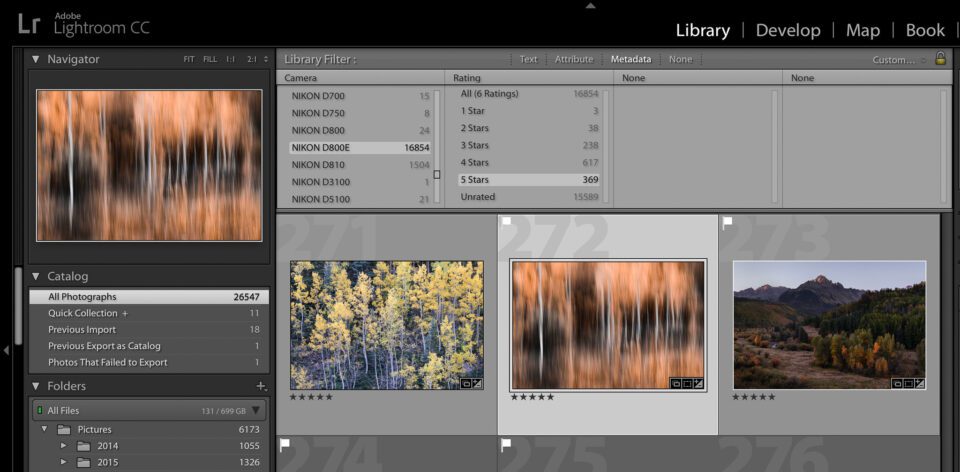
1.2. A Lightroom szűrősora. Harmadik féltől származó erőforrások
A Lightroom messze megelőzi a Capture One-t a harmadik féltől származó erőforrások tekintetében – az oktatóanyagoktól kezdve a megvásárolható pluginokig és előbeállításokig mindent.
Kezdésnek a Capture One a 2018. novemberi frissítésig nem is engedélyezte a harmadik féltől származó pluginokat, és jelenleg is csak egy maroknyi létezik. Ehhez képest a Lightroom több száz bővítménye bővíti a szoftver képességeit a standard szoftveren túl.
És mivel a Lightroom a népszerűbb lehetőség, a Lightroom oktatói és előbeállítások ökoszisztémája sokkal nagyobb, mint a Capture One-é. Bár mindkét programban megtalálhatja a választ a tipikusan felmerülő kérdésekre, ha egy homályosabb kérdés merül fel, a Lightroom esetében szinte mindig könnyebb választ találni az interneten.
1.3. Panorámák és HDR
A Lightroom beépített panoráma- és HDR-funkcióiról már korábban is áradoztunk, mivel ez az egyetlen szoftver, amely ezeket a fájlokat DNG-ként és nem hatalmas TIFF-ként hozza létre. A Lightroom HDR-konverziója is sokkal természetesebbnek tűnik, mint szinte bármely más terméké a piacon.
A Capture One ehhez képest egyáltalán nem rendelkezik beépített panoráma- vagy HDR-funkcióval. Harmadik féltől származó szoftvert kell használnod, ha bármelyik szerkesztést el akarod végezni, nincs más megoldás. Személy szerint táj- és természetfotósként ez az egyik olyan funkció, amelyet a Capture One-ban a legjobban hiányoltam.
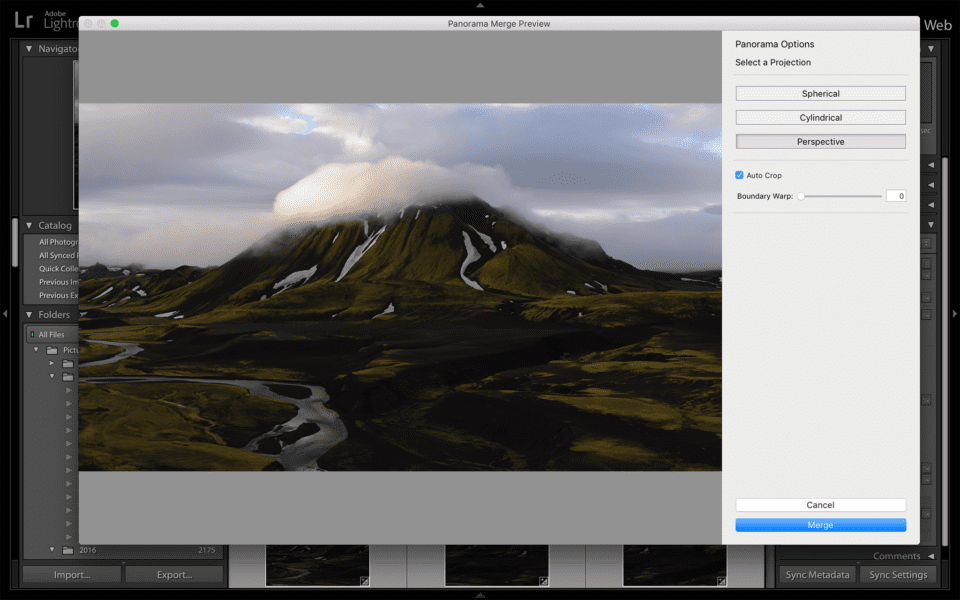
1.4. Előzménypanel
Úgy tűnik, hogy a legtöbb fotóst ez közel sem zavarja annyira, mint engem, de a Capture One nem rendelkezik előzménypanellel az utófeldolgozás lapjain. Bár a szerkesztéseket kedvünkre visszavonhatjuk – és a beállításokat, beleértve a helyi szerkesztéseket is, könnyebben visszaállíthatjuk, mint a Lightroomban -, hiányolom a lehetőséget, hogy egyszerre átnézhessük egy fénykép teljes szerkesztési előzményeit. Személy szerint ez az egyik módja annak, hogy megbizonyosodjak arról, hogy a szerkesztéseim nem fajultak-e túlságosan el egy kép szerkesztése során.
A Capture One egyes felhasználói a fotó szerkesztése során különböző pontokon klónváltozatokat hoznak létre, ami némileg megkönnyíti az előzmények egyes szakaszainak összehasonlítását, de ez nem igazán ugyanaz. Ez számomra nem jelent problémát, de a HDR-rel és a panorámaképekkel együtt ott van a funkciók között, amelyeket a jövőbeni verziókban a legjobban szeretnék látni.
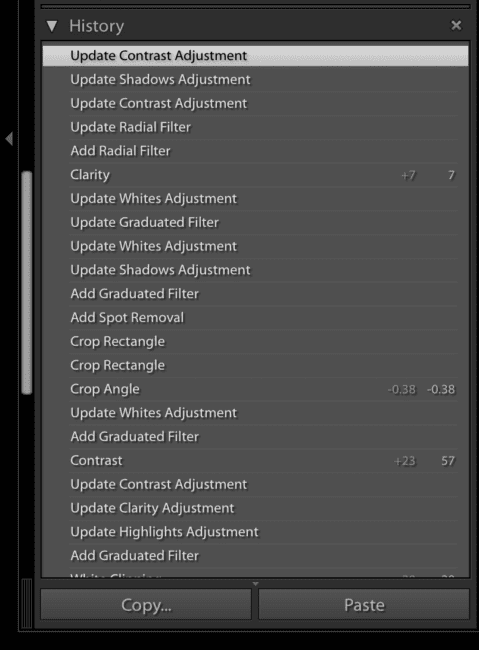
1.5. Beállítások maximális erőssége
Nem nagy dolog, de a Capture One néhány csúszkája nem olyan intenzív, mint a Lightroomé a maximális beállításoknál. A legnyilvánvalóbb példa erre a Capture One Highlights csúszkája, amely jóval elmarad attól, amire a Lightroom csúszkája képes.
A Capture One gyengébb csúszkáinak hatását viszont tovább fokozhatja, ha új korrekciós rétegeket ad hozzá, és mindegyik beállítását a lehető legmesszebbre tolja. Úgy tapasztalom, hogy egyetlen új réteg elegendő ahhoz, hogy a Capture One ugyanolyan erősen állítsa be a fénypontokat, mint a Lightroom a maximumon.
1.6. Fényképezőgép- és objektívtámogatás
A Lightroom szinte mindig gyorsabban támogatja az új fényképezőgépek RAW-fájljait, mint a Capture One. Nézzük csak meg például a Nikon Z7-et. A Lightroom 2018. október 15. óta támogatja, míg a Capture One-nak november 29-ig kellett ugyanez. A Lightroom összességében több objektív támogatásával is rendelkezik, különösen az obskúrusabb opciók vagy régebbi verziók esetében.
A legtöbb felhasználó számára ez nem jelent nagy problémát, mivel végül is szinte minden fényképezőgép megkapja a Capture One támogatását (beleértve más márkák középformátumú fényképezőgépeit is, bár ez egy új fejlesztés). És jó esély van rá, hogy az objektívednek mindkét szoftvercsomagban van profilja probléma nélkül. Mégis, ez egy győzelem a Lightroom számára, és ez néhány felhasználó számára jelentős különbséget jelent.
1.7. Ár
A Lightroomnak ma két verziója van, a CC és a Classic (lásd: mi a különbség?). Mindkettő az Adobe előfizetési modelljének részeként 10 dollár/hónap áron kerül értékesítésre. Ehhez a csomaghoz a Photoshop CC is jár. Az Adobe további 10 $/hó díjat számít fel minden egyes terabájtnyi képért, amelyet a felhőben tárol, bár a legtöbb fotós helyette csak helyben tárolja a képeket.
A legtöbb felhasználó számára a Capture One drágább. Ha előre fizet a Capture One éves előfizetéséért, az 180 dollár, ami 15 dollár/hó. Vagy megvásárolhatja a Capture One önálló verzióját 300 $-ért, majd frissíthet, ha egy későbbi verziót szeretne, 120 $-ért.
Hosszú távon a Capture One így is, úgy is drágább, hacsak nem vásárolja meg az önálló verziót, és ritkán vagy soha nem frissít a legújabb verzióra. Akkor viszont lehet, hogy inkább egy olyan cégtől vásárol, amelyiknek van önálló verziója, egyszerűen azért, mert könnyebb váltani, ha olyan irányba mennek, ami nem tetszik – és csak akkor frissít, ha úgy érzi, hogy megéri a pénzt.
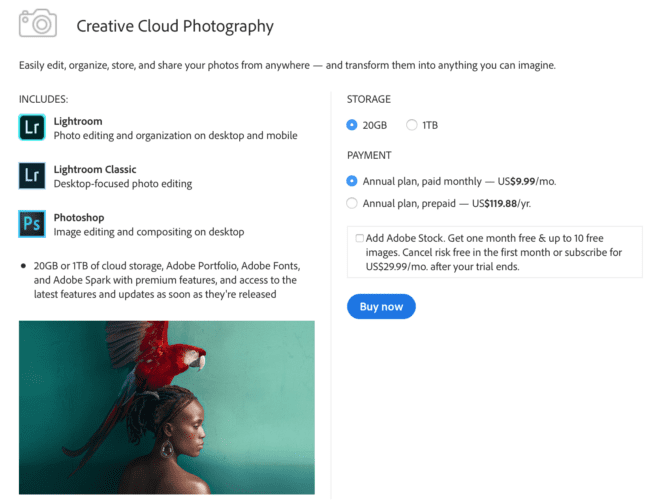
Hol veri a Capture One a Lightroomot
2.1. Kezelőfelület
A Capture One és a Lightroom egyszerűen eltérő kezelőfelülettel rendelkezik, és idővel bármelyikhez hozzá lehet szokni. A Capture One-nak azonban két nagy előnye van, ami a Lightroomnak nincs: a testreszabhatóság és a hozzárendelhető billentyűparancsok.
A Lightroomtól eltérően a Capture One elrendezését szinte tetszés szerint módosíthatja. Én úgy kezdtem, hogy az enyémet kifejezetten úgy állítottam be, hogy minél jobban utánozza a Lightroomot, megkönnyítve az átállást, és azóta fokozatosan változtattam a dolgokon. 2018 decemberétől a Lightroom már lehetővé teszi a Develop eszközök tetszés szerinti átrendezését, de nagyjából ez a testreszabhatóság határa.
Az is fontos, hogy a Capture One segítségével a semmiből hozhat létre billentyűparancsokat, vagy átrendezheti az alapértelmezetten megjelenő billentyűparancsokat. Hozzászokott a Lightroom gyorsbillentyűihez, és úgy gondolja, hogy nehéz lesz változtatni? Csak állítsa be ugyanazokat a Capture One-ban, vagy hozzon létre teljesen sajátokat.
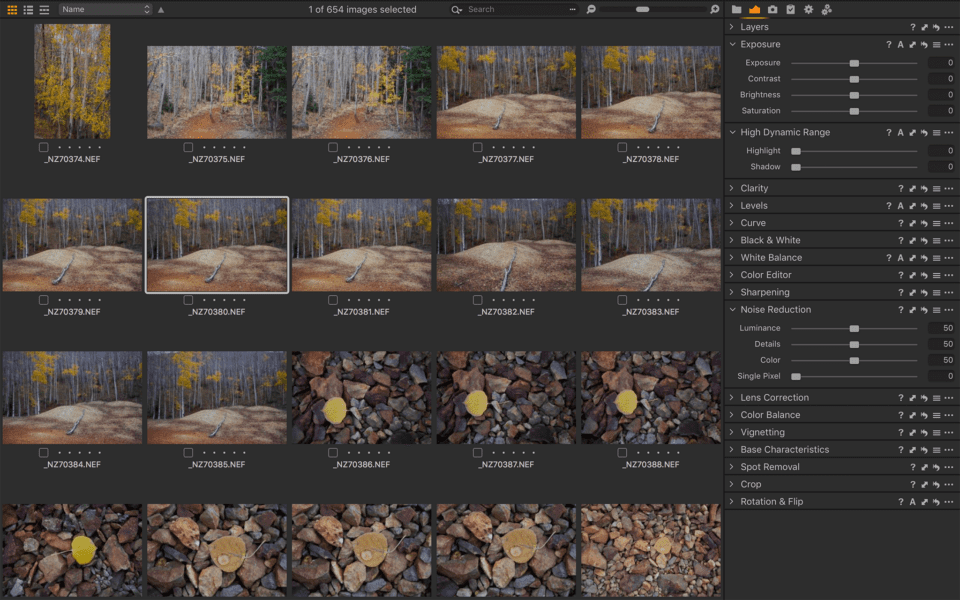
2.2. Rétegek
A Capture One-ban vannak rétegek! Ez már régóta az egyik legjobban kért funkció a Lightroomban, bár egyelőre valószínűtlennek tűnik, hogy megjelenik. Ehelyett a Lightroomban ecsetek vagy gradiensek beállítási pontjai vannak, ami nem igazán ugyanaz.
Először is, a Capture One továbbra is lehetővé teszi az ecsetek és a gradiensek használatát (a rétegmaszkok részeként), de a megvalósításuk közel sem olyan lassú. A Lightroom nagyon elkezd lemaradni, amint hozzáadsz egy maréknyi helyi kiigazítást, míg a Capture One alig lassul. Még mindig úgy működik, mint a bűbáj az olyan fotókon, ahol legalább egy tucat réteget adtam hozzá.
Ezeken felül a Capture One rétegeivel sokkal több beállítás lehetséges, mint a Lightroom helyi szerkesztéseivel, beleértve szinte minden olyan beállítást, amelyet magán az alaprétegen végezhetünk. Ez sokkal jobb, mint a Lightroomban, ahol csak egy kissé kibővített Alapok panelen dolgozhatunk.
Végül a rétegrendszer lehetővé teszi, hogy megváltoztassuk a helyi beállítások átlátszatlanságát, ha rájövünk, hogy le szeretnénk tompítani azokat. A beállítások be- és kikapcsolása is sokkal egyszerűbb, így ebben a fázisban elég sok időt spórolhatsz meg. Nagy győzelem a Capture One számára.
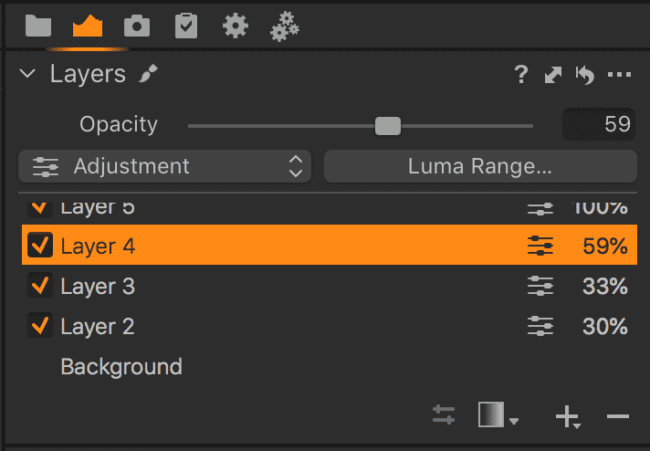
2.3. Színbeállítások
A Capture One színszerkesztési lehetőségei messze meghaladják a Lightroom és annak HSL panelje által nyújtott lehetőségeket. Bármennyire is szeretem azokat a csúszkákat, a Capture One-é sokkal rugalmasabb, szabadon állítható határokkal. Szeretnéd befolyásolni a zöldeket a fotódon – de a sárgászöldeket egyáltalán nem, és a ciánokat sem egy kicsit sem? Ez a Lightroomban lehetetlen, a Capture One-ban pedig triviális. Megszerettem a “színkorrekció kiválasztása” szemcseppentőt is, amellyel ezt még pontosabban meghatározhatod – sokkal jobban, mint a Lightroom hasonló “HSL beállítása húzással” eszközével.
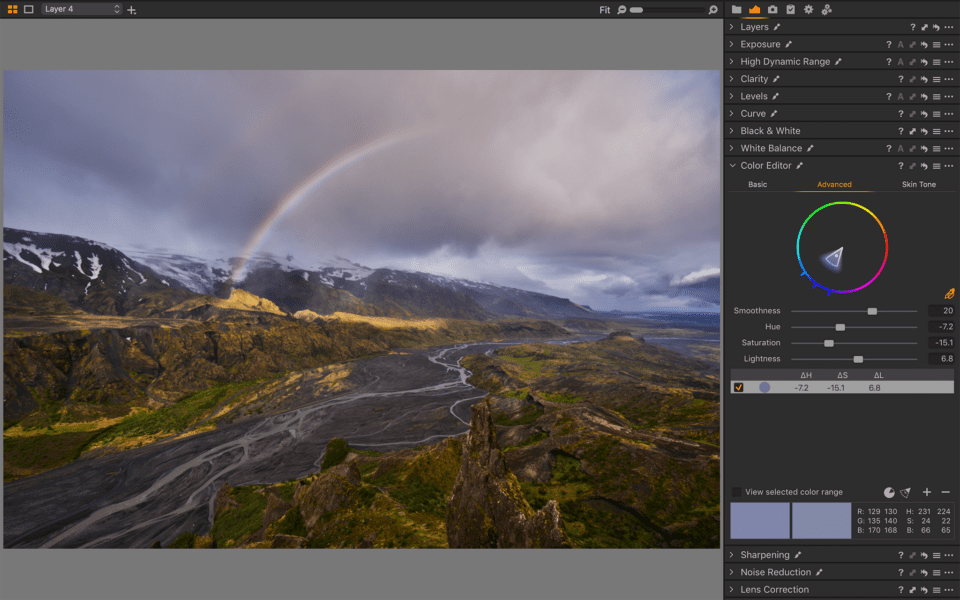
Ezt még nem is említve a Capture One “Színegyensúly” eszközének árnyék/közepes/magasfény kategóriáit (hasonlóan a Lightroom osztott tónusú beállításához), míg a Lightroom csak árnyék és magasfény beállításokkal rendelkezik.
Ezek az extra színbeállító eszközök – különösen a rétegekkel kombinálva – messze jobbá teszik a Capture One-t a trükkös fényviszonyok kezelésében. Természetesen időbe telik megtanulni őket – de az eredmény megéri a fáradságot.
2.4 Helyszínjavítás
A Capture One beépített gyógyító rétegbeállítása több okból is jobb, mint a Lightroom pontjavító ecsete. Először is, egyszerűen gyorsabb; a Lightroom jelentősen lemaradhat, amikor egy kép nagy területeit gyógyítja, míg a Capture One-nál ez viszonylag gyors folyamat. Másodszor, a gyógyítási pontok nem fedik át egymást, mint a Lightroomban, ami megkönnyíti a finomabb beállításokat. Még ha ezeket a pontokat figyelmen kívül is hagyjuk, a Lightroom eszközénél összességében természetesebbnek tűnik, majdnem a Photoshop foltgyógyító ecsetének szintjén.
2.5. Tethering
Szinte soha nem fotózok tetheringgel, de azok a fotósok, akik igen, szinte mindenhol dicsérik a Capture One implementációját a Lightrooméval szemben. A Capture One lehetővé teszi a fényképezőgép élőképének kimenetét a laptopra, míg a Lightroom nem. A Capture One emellett sokkal több lehetőséget kínál a fényképezőgép beállításainak vezérlésére (még olyan apró részleteket is, mint a vaku függöny szinkronizálási módja), míg a Lightroom a közelében sincs.
A tethered fotósok valószínűleg már tudják mindezt. Őszintén szólva a tethered fotósok valószínűleg már mind a Capture One-t használják. De ha még nem, akkor ez egy nagy pozitívum a Capture One táblázatában.
2.6. Megjegyzések
Ha stúdiófelvételeket készítesz, és a munkáidat más fotósoknak küldöd el szerkesztésre, a Capture One nagyszerű megjegyzések funkcióval rendelkezik, amely a Lightroomban nem létezik. Közvetlenül a fényképhez jegyzeteket adhatsz hozzá, így nyilvánvalóvá válik, hogy milyen szerkesztéseket szeretnél a csapatodtól. Ez egy újabb nagy előrelépés a Lightroom helyett a Capture One-t használó stúdiófotósok számára.
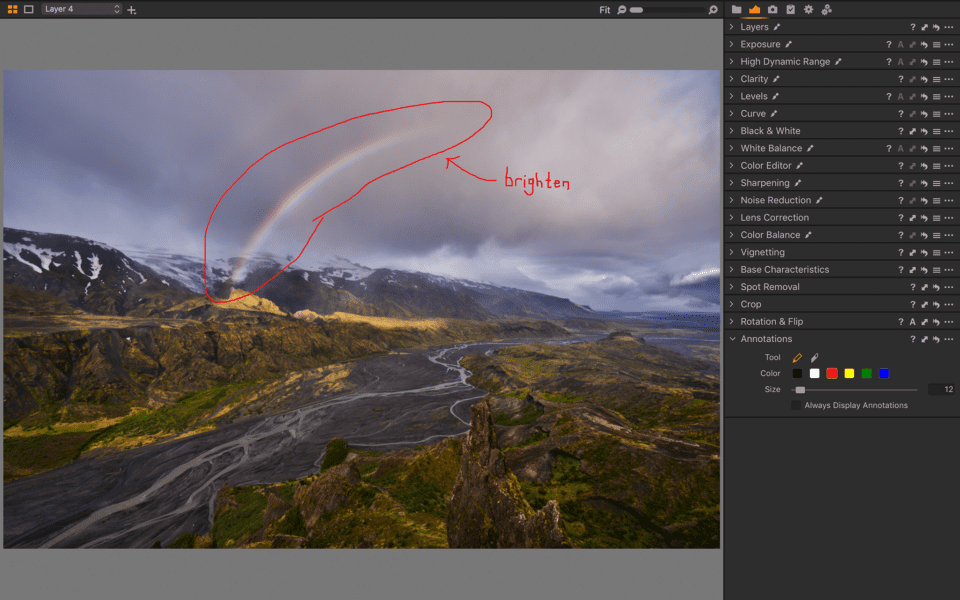
2.7. Választás a munkamenetek és a katalógus között
Ha nem szeret katalógusokkal dolgozni, vagy ha túl sok képen megy keresztül ahhoz, hogy a katalógusrendszer életképes legyen, a Capture One rendelkezik a munkamenetek rendszerével is. Ez a szervezési módszer az összes szerkesztést egy oldalkocsis fájlba helyezi az eredeti kép mellé, ahelyett, hogy mindent egyetlen adatbázis-fájlba központosítana.
A munkamenetek nagyszerűek azon fotósok számára, akik sok egyedi felvételt készítenek, és jó merevlemezes fájlszervezési rendszerrel rendelkeznek. Személy szerint a katalógus beállítás jobb a saját munkámhoz, de ez nem igaz mindenkire – különösen a sok stúdió profira, akik számára a Capture One népszerű választás.
Akárhogy is, jó, ha vannak lehetőségek. A Lightroom csak egy katalógusrendszerrel rendelkezik, a Capture One pedig választási lehetőséget biztosít.
2.8. Sebesség és teljesítmény
A fényképek böngészésekor a Capture One összességében jelentősen gyorsabb, mint a Lightroom (a Lightroom Classic-ra utalva). Ez különösen akkor válik nyilvánvalóvá, ha egyes képeket nagyítunk fel a munkánk selejtezése közben, vagy ha nagyszámú helyi kiigazítást alkalmazunk. Íme a konkrét idők, amelyeket különböző feladatokhoz mértem, 36 megapixeles RAW-fájlokkal dolgozva:
| Lightroom Classic | Capture One Pro 12 | |
|---|---|---|
| 45 kép importálása | 72 mp | 72 mp |
| 45 előnézeti kép generálása | 218 másodperc | 74 másodperc |
| 52 JPEG exportálása | 178 másodperc | 217 másodperc |
| Egyetlen kép, 1:1 Renderelés | 9.3 másodperc | 1.2 másodperc |
Meg kell említeni, hogy bár a Capture One kb. 20%-kal lassabb volt, mint a Lightroom az exportálásnál, a Lightroom teljesen lefagyott a számítógépemen az 52 kép exportálása közben ehhez a teszthez. Amennyire észrevettem, a Capture One egyáltalán nem lassult le ugyanezzel a művelettel.
Párbajok és vegyes eredmények
3.1. Tanulási görbe
A Lightroom egy kicsit egyszerűbb és könnyebb, mint a Capture One. A Capture One elrendezésének extra testreszabási lehetőségei hasznosak, de némi komplexitást is jelentenek, ami a Lightroomban nincs meg. A kettő között, kis különbséggel, azt mondanám, hogy a Lightroomot könnyebb megtanulni az alapoktól.
Ha azonban a Lightroomról a Capture One-ra (vagy fordítva) váltasz, a tanulási görbe nem olyan rossz, mint ahogyan azt az emberek mondják. A Capture One-t úgy rendezheti be, hogy a legfontosabb módokon utánozza a Lightroomot, beleértve a képek rendezését és selejtezését is. És bár az utófeldolgozó eszközök összességében kissé eltérőek, ha eleget játszol velük, hetek, esetleg napok alatt elsajátíthatod őket.
Szóval, bár a Lightroomot talán egy kicsit gyorsabb megtanulni, ez a kérdés lényegében döntetlen.
3.2. Az utófeldolgozás és a képfeldolgozás a Lightroom és a Capture Capture között. Exportálási lehetőségek
Első pillantásra a Lightroom jobbnak tűnik exportálás szempontjából, mint a Capture One. Ha a szokásos “jobb klikk > exportálás” útvonalat követjük, a Capture One-ban nem érhetünk el semmilyen exportálási előbeállítást, míg a Lightroomban ez triviális.
Mégis kiderül, hogy a Capture One exportáló eszközei egyszerűen más helyen vannak, mint a Lightroomé. Nem egyetlen exportálási párbeszédpanelben, hanem öt eszközben találhatók, amelyeket hozzá kell adnod az exportálási lapodhoz: Folyamatreceptek, Folyamatrecept (igen, ez a kettő különböző), Kimeneti hely, Kimeneti elnevezés és Folyamatösszefoglaló. Ha ezt megteszi, a Capture One és a Lightroom szinte teljesen megegyezik az exportálási lehetőségek terén.
A Capture One még akkor is vezet, ha egy adott fénykép (vagy fényképek) több különböző változatát szeretné egyszerre exportálni, anélkül, hogy újra belépne az exportálási párbeszédpanelbe. Emellett több kimeneti élesítési beállítást is választhat, ha úgy dönt. A Lightroom exportálási lehetőségei azonban számos olyan harmadik féltől származó bővítménnyel javíthatók, amelyek jelenleg nem léteznek a Capture One számára.
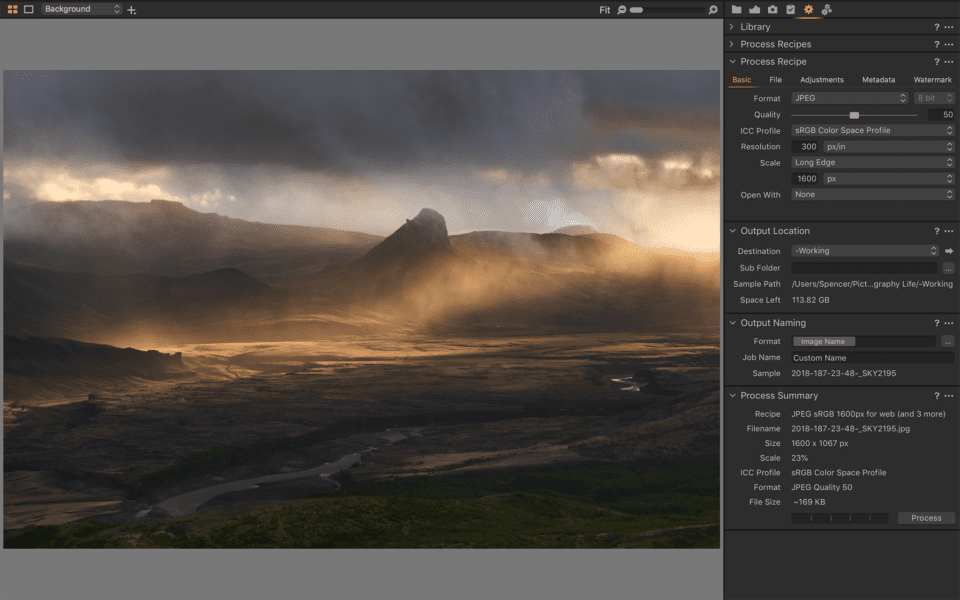
3.3. Alapértelmezett színminőség
A színvisszaadás kritikus téma, és gyakran a Capture One sarkában szilárd győzelemnek számít. De valóban igaz ez?
Egyrészt a Capture One jobb színbeállító eszközökkel rendelkezik, és összességében rugalmasabb ezen a téren. Másrészt az alapértelmezett színeket kicsit trükkösebb elemezni, és az előny máshogy is alakulhat. Mindkét program alapértelmezésben biztosan más színekkel rendelkezik, de nem mennék olyan messzire, hogy azt mondjam, hogy az egyik jobb, mint a másik.
Ez részben egyszerűen azért van, mert mindegyik program többféle választási lehetőséget ad az alapértelmezett színfeldolgozásra. A Lightroom nem ragaszkodik csak az Adobe Standardhoz, van Camera Standard, Camera Vivid, stb. is. A Capture One viszont rendelkezik egy Auto Curve opcióval, de számos más lehetőséggel is, mint például a Portrait és a Film High Contrast.
A dolgok leegyszerűsítése érdekében csak hasonlítsuk össze mindkettő standard opcióit – a Lightroom esetében az Adobe Standardot, a Capture One esetében pedig az Auto Curve opciót. Hogyan néznek ki a színek egymás mellett egy mintatájképen? Az alábbi fotók teljesen szerkesztetlenek, minden beállítás alapértelmezett. A Lightroom a bal oldali “előtte” kép, a Capture One pedig a jobb oldali “utána” kép:


A fenti képeken vannak különbségek – a Capture One fájl magenta színűbb, annak ellenére, hogy mindkét fájl a kamerán kívüli színárnyalatot és fehéregyensúlyt használja -, de nehéz megmondani, melyik a jobb. Talán egy olyan fotó, amin egy ember van a jelenetben, tisztázza a dolgokat. Ismét a Lightroom a bal oldalon:


Most látunk néhány nagyon hasznos különbséget. Azonnal látható, hogy a Capture One fájl telítettebb és színesebb. A zöldek élénkebbnek tűnnek, és az alany ruhája és arca is több színt mutat. Tehát a Capture One nyer – vagy mégis?
Az igazság az, hogy az extra telítettség nem feltétlenül jó (vagy feltétlenül rossz) dolog. Bár a Capture One fájl alapértelmezés szerint “készebb”, az a benyomásom, hogy a Lightroom fájlban a színek egy kicsit pontosabbak, és talán könnyebben beállíthatók további utómunkával. A keményhéjú kabát a valóságban inkább teal színű, mint kék – és a sárga középréteg közelebb áll a zöldhöz, mint a narancssárgához. Mindkettő jobban egyezik a Lightroom értelmezésével, mint a Capture One-éval.
Mégis biztos vagyok benne, hogy egy kis szerkesztéssel bármelyik programban szinte pontosan egyezővé lehetne tenni a fájlokat. És ha a színpontosság a cél, akkor úgyis egyéni profilokkal fogsz dolgozni bármelyik szoftverben, így ez szinte nem is kérdés.
A Capture One fotója talán jobban néz ki a dobozból, de a Lightroom képnek megvannak a maga erősségei. Az Ön igényeitől függően bármelyik ideális lehet az Ön munkájához.
Váltás Lightroomról Capture One-ra
Noha a Capture One elméletileg képes beolvasni a Lightroom katalógusokat, hogy megkönnyítse a váltást, nagyon korlátozottak az importálható beállítások – főként a képkivágás és bizonyos metaadatcímkék, például a csillagok és a gyűjtemények. Személy szerint az átvitel számomra a mindent vagy semmit kérdés, így a Capture One Lightroom-katalógusok olvasására való képessége nem túl hasznos a munkám során. Persze nem mintha bármely más RAW-feldolgozó szoftver jobbat tudna.
Az egyszerű tény az, hogy a Lightroomról a Capture One-ra való átállás nem lesz egyszerű – bár lehet, hogy nem is olyan rossz, mint gondolja. A Lightroom katalógusból akkor is exportálhatsz képeket, ha a szoftver lejár, ami tényleg életmentő. Tegye ezt a régebbi, szerkesztett fotóival, és használja a Capture One-t az új fotók feldolgozására. (A régi fényképeket természetesen bármikor újra szerkesztheti a semmiből a Capture One-ban, vagy exportálhat TIFF-eket a Lightroomból, hogy ott folytassa, ahol abbahagyta.)

Összefoglaló
Itt vannak azok a területek, amelyeken a Lightroom előnyben van:
- Az arcfelismerés a fényképek rendszerezéséhez (és az AI kulcsmegadás a Lightroom CC-ben, de a Lightroom Classic-ban nem)
- Több harmadik féltől származó forrás, nagy különbséggel
- Panoráma- és HDR-funkciók beépítése
- Előzménypanel beépítése
- Több beállítás maximális erősséggel
- Újabb fényképezőgépek RAW-fájljainak és különböző objektívprofiloknak a támogatása
- Jobb ár, különösen a Photoshopot is figyelembe véve
És a kategóriák, ahol a Capture One nyer:
- Mélyen testreszabható felület és billentyűparancsok
- Rétegek bevonása
- Jobb színbeállítási lehetőségek
- Gyorsabb és rugalmasabb spot healing beállítás
- Egységesebb tethered fotózási képességek
- A megjegyzések funkció beépítése
- Megoldás a munkamenetek és a katalógusrendszerek közötti választásra
- Gyorsabb és összességében stabilabb
Egy-két kötöttség és vegyes eset is van:
- Tanulási görbe – a Lightroomot valamivel könnyebb megtanulni, de mindkettő elég könnyű, ha már használtál valami hasonlót korábban, és mindkettő trükkös, ha a nulláról kezded.
- Exportálási lehetőségek – A Lightroom talán egy kicsit rugalmasabb a harmadik féltől származó bővítményeknek köszönhetően, de a Capture One alapértelmezés szerint rendelkezik néhány extra lehetőséggel, például fejlettebb kimeneti élesítéssel.
- Egyértelmezett színvisszaadás – A Capture One fotói telítettebbek és “véglegesebbek” mindenféle szerkesztés nélkül, de nem mindig ez az, amit szeretnénk.
And the Winner Is…
Capture One.
Mondhatnám, hogy nincs igazi nyertes – bármelyik választás megfelelő lehet az Ön igényeitől függően. De még ha egyes felhasználóknak szükségük is van a Lightroomra az adott munkájukhoz, a Capture One összességében jobb, mint a Lightroom. A színszerkesztési funkciói páratlanok, a rétegképessége pedig egyértelmű lépés a Lightroom fölé. Ráadásul a Capture One széleskörű testreszabhatósága lehetővé teszi, hogy jobban igazodjon az egyéni igényeihez, és a Lightroomhoz képest hozzáadott sebessége és stabilitása hosszú távon nagy időmegtakarítást jelent.
Ez az én véleményem, és úgy gondolom, hogy a legtöbb fotós, aki elég hosszú ideig próbálja ki a kettőt egymás mellett, egyet fog érteni. A különbségek nem feltétlenül döntik el egy tipikus fénykép elkészítését, de léteznek.
Ez persze nem feltétlenül jelenti azt, hogy a Capture One-t kell beszereznie. Hiányoznak belőle bizonyos funkciók, amelyeket egyes fotósok üzletbontónak tekinthetnek, mint például a beépített panorámák és a különböző, csak a Lightroomhoz elérhető harmadik féltől származó erőforrások. Ráadásul drágább is. A Lightroom és a Photoshop 10 dolláros havidíjcsomagja kiváló ár, amihez képest a Capture One 300 dolláros árcéduláját (és a 120 dolláros frissítéseket) sokkal nehezebb indokolttá teszi. A Capture One nem csak a Lightroommal versenyez, hanem a Photoshop jóval nagyobb funkciókészletével is.
Azért ez a cikk csak a Capture One-ról és a Lightroomról szól. Ebben az összehasonlításban a Capture One vezet, bár nem nevezném extrémnek a különbözetet. Ha elégedett Lightroom-felhasználó vagy, ne válts; nem éri meg a tanulási folyamatot és a könyvtárad újrakezdését. Ha az árkülönbség tűnik kérdésesnek, ne váltson. De ha a nulláról indulsz, vagy mindenképpen elhagyod az Adobe ökoszisztémáját, akkor tartsd szemmel a Capture One-t. Lehet, hogy ez a legjobb Lightroom-alternatíva (többet is tesztelünk).
Mindkét termékről bővebb információt a saját weboldalukon olvashat: Capture One és Adobe Lightroom.
Személy szerint én éppen azon vagyok, hogy teljesen átálljak a Lightroomról a Capture One-ra. Tudassa velem az alábbiakban, ha bármilyen kérdése van, vagy maga is végrehajtott már egy ilyen váltást. Tudom, hogy olvasóink közül sokan fontolgatnak valami hasonlót – vagy döntöttek ellene -, és kíváncsi vagyok a véleményetekre, akárhogy is legyen.
Hamarosan teszteljük a Skylum Luminart is (amely már DAM képességekkel is rendelkezik), valamint az ON1-et, a DxO PhotoLabot és másokat. Szóval, ossza meg velünk, hogy mely lehetséges Lightroom-alternatívák legyenek az első számú prioritásunk a felülvizsgálat során. Lásd még az Alien Skin Exposure áttekintésünket és összehasonlításunkat a Lightroommal.
Vélemény, hozzászólás?